|
1查看表中的信息
查看表的信息,可以使用“编辑”窗口,其打开方法上节已讲过。窗口如下图:

我们可以用水平和垂直滚动条控制表在窗口中显示的部分。但它不如使用“浏览”窗口快速、方便。“浏览”窗口其外观如下图:
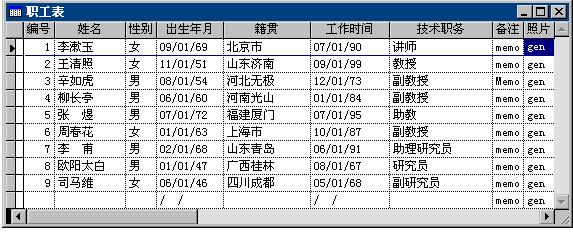
它显示的内容是由一系列可以滚动的行和列组成的。“备注”和“照片”字段如果有内容,则第一个字母显示为大写,如没有内容,则显示为小写。图中可以看出,现在只有辛如虎的备注字段中有内容。
接下来,让我们在浏览窗口中变几个“小魔术”,保证使你喜出望外。
-
将鼠标指向两字段名之间,这时鼠标会变成左右向的双向箭头,我们用左键按住它左右拖动,你会发现字段的宽度变化了。这只是显示宽度变化了,并未改变表的结构。
-
将鼠标指向浏览窗口最左边中间的区域(这里称为记录条调节线,其上称为字段名条调节线,其下的黑色小竖长条称为窗口拆分条),当鼠标变成上下向双向箭头时,按住它上下拖动,就可以改变记录条的高度。
-
当鼠标在字段名调节线上变成双向箭头时,上下拖动可以改变字段名的高度。
-
如果我们对字段名的排列顺序不太满意,如想把“技术职务”和“工作时间”字段位置调换一下,这也很好办,只要将鼠标放在字段名上时,它会变成一个黑的向下箭头,按住想移动的字段,拖到合适的位置放开,就这么简单。
-
如果一个表的字段名很多,超出了屏幕的范围,怎样能在查看或修改时不容易错行呢,这也好办。把鼠标指向窗口拆分条,就会变成左右双向箭头,拖动到合适的位置,就可以把浏览窗口拆分成两个小的窗口,称为窗格。
每个的窗格宽度可以任意调节。我们可以在左边小窗口中只显示“姓名”字段,这样在拖动右窗口水平滚动条时,就可以对方便地对应查看。左右窗格可以都为“编辑”窗口或“浏览”窗口,也可以一边是“编辑”窗口,一边是“浏览”窗口。如下图:


从上图可以看出,默认情况下,“浏览”窗口的两个窗格是相互链接的;即在一个窗格中选择了不同的记录,这种选择会反映到另一个窗格中。我们可以通过取消“表”菜单中“链接分区”的选中状态,可以中断两个窗格之间的联系,使它们的功能相对独立。这时,滚动某一个窗格时,不会影响到另一个窗格中的显示内容。
- 另外,还可从“显示”菜单中选择“网格线”来隐藏网格线。

不知不觉中,我们学会了如何定制漂亮的“浏览”窗口。
最后,让我们看一下怎样查看不同的记录。
当我们打开“浏览”或“编辑”窗口时,Visual
FoxPro 的菜单变化了,增加了“表”。这是Visual
FoxPro的特点,菜单不是固定不变的,它会随着打开项目的不同而有所变化。以后学习注意这一点。
在“表”菜单中选择“转到记录”,又可以看到六个选项。如下图:

如果选择“第一个”、“最后一个”、“下一个”、“上一个”,会自动转到相应的记录。
如果选择“记录号”,会弹出一个对话框,输入记录号后,按“确定”按钮就可以转到记录。
如果选择“定位”,会弹出下面的对话框:

单击“作用范围”下拉框,可以看到有“All
”、“ Next”、“ Record”、“Rest”四个选项。
默认的“All”指全部记录;“
Next”配合其右边的数字(如8),表示对从当前记录起以下多少个(如8个)记录进行操作;“
Record”配合其右边的数字,作用与上面的“记录号”相同;“Rest”表示对从当前记录开始,到文件的最后一个记录为止的所有记录进行操作。
“For”、“While”文本框是可选项,可以输入或选择表达式,表示操作的条件。其右边的带“...”的按钮是表达式生成按钮,单击它会弹出对话框,以方便选择操作条件。
“For”、“While”虽然都表示操作条件,但也有区别:For对满足表达式条件的所有记录进行操作;While则从表中的当前记录开始向下顺序判断,只要出现不满足表达式条件的记录就终止,而不管理其后是否还有满足条件的记录。我们看下面两条命令:
Brow
Next 9 For 成绩>85
Brow Next 9
While 成绩>85
前者表示的是从当前记录后的9个记录中所有成绩大于85分的记录都显示;而后者则遇到一个符合条件的显示一个,当遇到成绩不大于85
分的记录终止,不再向下显示(其中,Brow是命令,作用是将符合条件的记录显示在“浏览”窗口中)。
|

